软件的安装与卸载
软件的安装与卸载方法
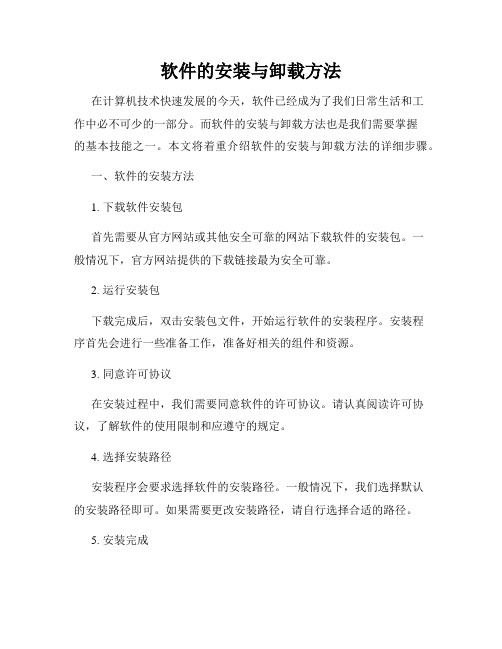
软件的安装与卸载方法在计算机技术快速发展的今天,软件已经成为了我们日常生活和工作中必不可少的一部分。
而软件的安装与卸载方法也是我们需要掌握的基本技能之一。
本文将着重介绍软件的安装与卸载方法的详细步骤。
一、软件的安装方法1. 下载软件安装包首先需要从官方网站或其他安全可靠的网站下载软件的安装包。
一般情况下,官方网站提供的下载链接最为安全可靠。
2. 运行安装包下载完成后,双击安装包文件,开始运行软件的安装程序。
安装程序首先会进行一些准备工作,准备好相关的组件和资源。
3. 同意许可协议在安装过程中,我们需要同意软件的许可协议。
请认真阅读许可协议,了解软件的使用限制和应遵守的规定。
4. 选择安装路径安装程序会要求选择软件的安装路径。
一般情况下,我们选择默认的安装路径即可。
如果需要更改安装路径,请自行选择合适的路径。
5. 安装完成根据安装程序的提示,完成软件的安装过程。
安装完成后,我们可以根据需要对软件进行相关配置,如设置语言、界面、功能等。
二、软件的卸载方法1. 进入控制面板在Windows系统中,软件的卸载通常需要通过控制面板进行。
我们可以点击“开始”菜单,选择“控制面板”,进入控制面板界面。
2. 选择卸载程序控制面板界面中,我们可以找到“程序”一栏,点击打开“程序和功能”。
3. 选择需要卸载的程序在程序和功能列表中,找到需要卸载的软件,并双击打开该程序的卸载器。
4. 卸载程序在软件卸载程序中,根据提示进行卸载操作。
在卸载过程中,系统会提示是否删除相关的文件和数据。
如果需要彻底删除软件,请选择“是”。
5. 完成卸载根据卸载程序的提示,完成软件的卸载过程。
卸载完成后,需要重新启动计算机才能彻底完成卸载操作。
总结软件的安装与卸载方法都是我们在计算机使用中经常会遇到的问题。
对于软件的安装,我们需要注意选择安全可靠的下载渠道,并仔细阅读许可协议;对于软件的卸载,我们需要注意删除相关的文件和数据,以免影响计算机的性能和稳定性。
计算机软件安装与卸载操作指南

计算机软件安装与卸载操作指南随着计算机技术的迅速发展,我们生活中离不开各种各样的计算机软件。
软件的安装和卸载是我们日常使用计算机的基本操作之一。
然而,对于一些新手来说,可能会遇到一些困惑,不知道应该如何正确地安装和卸载软件。
为了帮助大家顺利完成这些操作,下面将详细介绍计算机软件安装与卸载的步骤和注意事项。
一、计算机软件安装步骤:1. 确定软件需求:在安装软件之前,首先需要确定自己的需求,明确自己想要安装的软件是什么,并核查操作系统的兼容性。
通常,软件安装文件的官方网站都会提供详细的系统要求和推荐配置。
2. 下载软件安装文件:在确认需求后,访问官方网站或可靠的下载站点,搜索并下载软件的安装文件。
务必确保下载来源可信,并检查文件是否为安全可靠的版本。
此外,不要从非官方的网站或来源下载软件,以防止下载到未经授权或附带恶意软件的文件。
3. 执行软件安装文件:找到下载好的软件安装文件,双击运行该文件。
可能会弹出用户许可协议或其他相关信息,请仔细阅读并同意。
一些软件可能会要求用户选择安装位置或其他设置,按照自己的需求进行选择。
4. 完成安装:安装过程中,软件会将其所需的文件复制到计算机上的特定位置,并创建相应的快捷方式。
当安装进度条完成后,通常会弹出一个安装成功的提示框。
此时,软件已经成功安装在计算机上,可以通过桌面快捷方式或开始菜单中的程序列表启动它。
二、计算机软件卸载步骤:1. 打开“控制面板”:点击计算机桌面左下角的“开始”按钮,在弹出的菜单中选择“控制面板”。
在控制面板界面中,可以进行各种系统设置和管理操作。
2. 打开“程序与功能”:在控制面板界面中,找到并点击“程序”或“程序与功能”选项。
这个选项通常用来管理计算机上的所有软件和应用程序。
3. 选择要卸载的软件:在“程序与功能”界面中,可以看到计算机上已安装的所有软件列表。
根据自己的需求,在列表中找到要卸载的软件,点击它的名称。
4. 执行卸载操作:选中要卸载的软件后,点击界面上的“卸载”或“删除”按钮。
如何进行计算机的软件安装与卸载

如何进行计算机的软件安装与卸载计算机的软件安装与卸载是使用计算机的基本操作之一。
正确而有效的安装与卸载软件,不仅能保证电脑系统的稳定运行,还能提高工作效率。
本文将介绍如何进行计算机的软件安装与卸载,并给出相应的操作步骤和注意事项。
一、软件安装1.1 确认系统要求在安装软件之前,首先要确保计算机的硬件配置和操作系统满足软件的最低要求。
一般来说,软件的最低配置要求都会在软件的官方网站或安装包中提供。
比如,某个软件可能要求操作系统为Windows 10、至少需要4GB的内存和10GB的磁盘空间。
1.2 下载软件安装包从官方网站下载软件的安装包是安装软件的首要步骤。
在下载软件时,建议选择可靠、正版的软件。
避免从不明来源下载软件,以免带来安全隐患。
1.3 运行安装程序下载完成后,找到软件的安装包,双击运行安装程序。
在运行安装程序之前,有些软件可能会建议先关闭其他运行中的程序,以确保安装过程的顺利进行。
如果软件是通过光盘提供的,则需要将光盘放入计算机的光驱中。
1.4 阅读软件许可协议在运行安装程序后,通常会出现软件许可协议的界面,用户需要仔细阅读并同意协议中的条款。
如果不同意协议中的条款,用户可以选择终止安装过程。
1.5 选择安装选项安装软件时,通常会提供一些可选的安装选项。
比如,用户可以选择软件的安装路径、启动菜单的快捷方式、是否创建桌面图标等。
根据自己的需求进行选择。
1.6 等待安装完成一旦选择了安装选项,点击“下一步(Next)”按钮,安装程序将开始复制文件并执行安装过程。
此时,用户只需要耐心等待,直到安装完成。
1.7 完成安装软件安装完成后,通常会弹出一个安装成功的提示窗口。
用户可以选择立即运行软件或稍后手动运行。
建议在安装完成后检查桌面、开始菜单或启动器中是否有新安装的软件的快捷方式,以方便日后的使用。
二、软件卸载2.1 打开控制面板要卸载已安装的软件,首先需要打开计算机的控制面板。
在Windows系统中,可以通过点击“开始”菜单,然后选择“控制面板”来打开。
如何正确安装和卸载电脑软件

如何正确安装和卸载电脑软件在如何正确安装和卸载电脑软件过程中,需要遵循一定的步骤和注意事项,以确保安装和卸载的顺利进行。
本文将介绍电脑软件的安装和卸载方法,并提供一些有用的技巧和建议。
一、安装电脑软件:1. 确认软件适用性:在安装软件之前,首先确认该软件适用于您的电脑操作系统和硬件配置。
检查软件的系统要求和硬件需求,确保您的设备具备相应的条件。
2. 下载软件安装包:从官方网站、可信赖的软件下载站或其他合法渠道下载软件安装包。
避免从非官方或不可信的来源下载软件,以防感染恶意软件或病毒。
3. 关闭其他程序:在安装软件之前,关闭所有正在运行的程序,以防止与安装过程发生冲突。
可以通过任务管理器或系统设置来关闭不必要的进程。
4. 运行安装程序:双击软件安装包,运行安装程序。
按照安装向导中的指示逐步进行操作,可以选择安装路径、语言选项等。
5. 选择自定义安装:对于高级用户,建议选择自定义安装选项。
这将允许您选择所需的组件和设置,避免安装不需要的附加软件。
6. 仔细阅读许可协议:在继续安装之前,仔细阅读软件的许可协议,了解软件的授权限制和条款。
如果您同意协议内容,可以继续安装。
7. 完成安装:根据安装向导的指示,等待软件安装过程完成。
在安装完成之后,可以选择启动软件或手动启动。
二、卸载电脑软件:1. 使用系统自带的卸载工具:大多数操作系统都提供了自带的程序卸载工具。
在Windows系统中,可以通过控制面板的“程序和功能”或“应用”选项卸载软件。
在Mac系统中,可以通过"应用程序"文件夹中的"卸载程序"实用工具进行卸载。
2. 选择正确的卸载程序:在卸载软件时,确保选择正确的程序进行卸载,以免误删其他关键软件。
仔细检查程序列表,并选择要卸载的目标程序。
3. 执行卸载操作:点击卸载按钮或选项,执行卸载操作。
有些软件可能会要求您确认卸载或提供反馈信息。
4. 清理残留文件:一些软件在卸载过程中可能无法完全清除其相关文件和注册表项。
如何进行电脑软件的安装和卸载
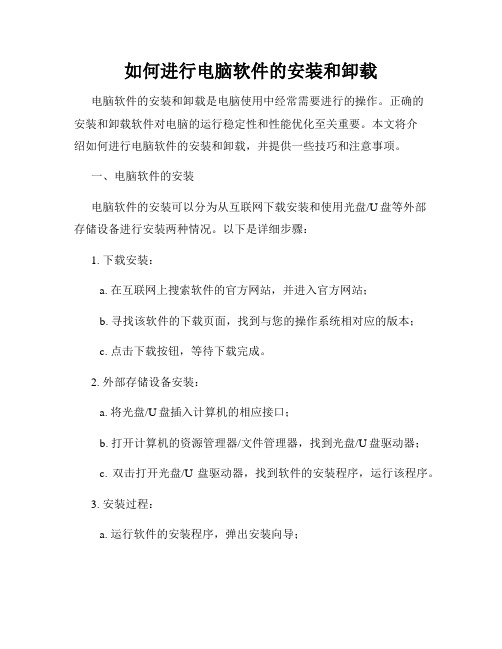
如何进行电脑软件的安装和卸载电脑软件的安装和卸载是电脑使用中经常需要进行的操作。
正确的安装和卸载软件对电脑的运行稳定性和性能优化至关重要。
本文将介绍如何进行电脑软件的安装和卸载,并提供一些技巧和注意事项。
一、电脑软件的安装电脑软件的安装可以分为从互联网下载安装和使用光盘/U盘等外部存储设备进行安装两种情况。
以下是详细步骤:1. 下载安装:a. 在互联网上搜索软件的官方网站,并进入官方网站;b. 寻找该软件的下载页面,找到与您的操作系统相对应的版本;c. 点击下载按钮,等待下载完成。
2. 外部存储设备安装:a. 将光盘/U盘插入计算机的相应接口;b. 打开计算机的资源管理器/文件管理器,找到光盘/U盘驱动器;c. 双击打开光盘/U盘驱动器,找到软件的安装程序,运行该程序。
3. 安装过程:a. 运行软件的安装程序,弹出安装向导;b. 阅读软件许可协议,如同意协议,请选择“接受”选项,并点击“下一步”(Next);c. 根据自己的需求选择安装选项,一般情况下,默认设置即可;d. 选择安装路径,一般建议采用默认路径,点击“下一步”继续;e. 确认安装设置后,点击“安装”按钮,等待安装程序完成;f. 等待一段时间后,安装完成,点击“完成”按钮退出安装向导。
二、电脑软件的卸载当您不再需要某个软件或该软件出现问题时,需要将其从电脑中卸载。
以下是卸载软件的步骤:1. 使用控制面板卸载:a. 点击“开始”按钮,选择“控制面板”;b. 在控制面板窗口中,找到“程序”或“程序和功能”,双击进入;c. 在程序列表中找到您要卸载的软件,单击选中;d. 点击“卸载”或“删除”按钮,根据提示完成卸载过程。
2. 使用软件自带卸载程序:a. 进入开始菜单,找到您要卸载的软件,展开软件菜单;b. 在菜单中找到“卸载”或“卸载程序”选项,点击进入;c. 根据软件自带的卸载向导,完成卸载过程。
3. 使用第三方卸载工具:a. 下载并安装可信赖的第三方卸载工具,如Revo Uninstaller、IObit Uninstaller等;b. 打开卸载工具,找到您要卸载的软件,双击选中;c. 根据工具的提示完成卸载过程。
软件安装与卸载操作规程

软件安装与卸载操作规程一、引言软件是计算机运行的核心,为了使计算机系统正常工作并满足用户需求,正确地安装和卸载软件是至关重要的。
本文将详细介绍软件安装与卸载的操作规程,以确保操作的准确性和安全性。
二、软件安装操作规程1. 确认软件安装要求在进行软件安装之前,首先要确保计算机硬件和软件环境符合软件的安装要求。
包括操作系统版本、内存、处理器等硬件要求,以及.NET Framework、Java Runtime Environment等软件的安装要求。
2. 下载软件安装包从合法的官方软件网站或授权的第三方软件平台下载软件安装包。
确保下载的软件是最新版本和正版软件,并且与操作系统兼容。
3. 执行软件安装包双击安装包文件,根据安装包的指引进行软件的安装。
一般会出现用户许可协议,需要仔细阅读并同意该协议才能继续安装。
4. 选择安装路径在安装过程中,可以选择软件的安装路径。
建议将软件安装在默认路径,以便管理和维护。
5. 完成软件安装根据安装界面的指示,等待软件安装完成。
安装完成后,会自动创建桌面快捷方式或在开始菜单中添加相关图标。
6. 检查安装结果安装完成后,务必检查软件是否成功安装,以及程序是否能够正常启动。
同时,登陆软件的官方网站,查看是否有可用的更新或补丁。
三、软件卸载操作规程1. 打开控制面板点击开始菜单,选择“控制面板”进入系统控制面板。
2. 进入程序卸载界面在控制面板界面中,找到并点击“程序”或“程序和功能”选项,进入程序卸载界面。
3. 选择要卸载的软件在程序卸载界面中,会列出所有已安装的软件。
找到待卸载的软件,在其旁边点击“卸载”或者选择右键菜单中的“卸载”选项。
4. 进行软件卸载根据卸载向导的指示,选择卸载软件的操作。
有些软件可能会提供保留用户数据或设置的选项,根据需要进行选择。
点击“下一步”或“完成”完成卸载操作。
5. 清理残余文件和注册表项有些卸载过程可能无法完全删除软件的文件和注册表项,这些残余项可能占用硬盘空间或影响系统性能。
如何正确安装和卸载软件
如何正确安装和卸载软件在计算机使用中,安装和卸载软件是一项常见的操作,它们对于保证电脑的正常运行和良好性能非常重要。
然而,许多人在进行软件的安装和卸载时存在一些困惑和错误的操作。
本文将向您介绍如何正确地安装和卸载软件,帮助您避免一些常见问题和不必要的麻烦。
一、正确安装软件的步骤1. 确认软件的可信度:在下载和安装软件之前,首先要确保软件的来源可靠,并且不包含任何恶意代码。
最好是从官方网站或经过认证的软件下载平台下载软件。
2. 检查系统要求:在安装软件之前,应仔细阅读软件的介绍和系统要求,确保您的电脑系统符合软件的最低要求。
如果不符合要求,可能会导致软件无法正常运行或者性能不佳。
3. 关闭防火墙和杀毒软件:有些防火墙和杀毒软件可能会干扰软件的安装过程,因此,在安装软件之前,建议您先关闭这些安全软件,以免造成不必要的干扰。
4. 运行安装程序:在安装文件下载完成后,双击打开安装文件,然后按照安装向导的指引一步步进行安装。
在安装过程中,可以根据个人需求选择安装位置、语言、组件等选项。
5. 仔细阅读安装协议:在进行软件安装时,通常会出现一个安装协议的页面,建议您仔细阅读协议内容,并确认您接受协议的条款和条件。
如果有任何不同意的地方,可以选择不安装该软件。
6. 激活和注册:对于一些商业软件,安装完成后可能需要进行激活和注册。
按照软件提供的指引,输入相应的序列号或激活码,以确保软件的正常使用。
7. 更新和设置:安装完成后,建议您立即进行软件的更新,以获取最新的功能和修复安全漏洞。
另外,您还可以根据个人需求对软件进行设置,以符合自己的使用习惯。
二、正确卸载软件的步骤1. 使用正式程序进行卸载:大部分软件都提供了自带的卸载程序,您可以在“开始菜单”中找到相应的卸载选项。
在进行卸载时,请务必使用官方提供的卸载程序进行操作,避免使用第三方工具或直接删除软件文件。
2. 关闭软件及相关进程:在进行卸载之前,应确保该软件已经完全关闭,并且关闭与该软件相关的其他进程和服务。
软件安装与卸载步骤解析
软件安装与卸载步骤解析第一章:软件安装的准备工作在进行软件安装之前,我们需要做一些准备工作。
首先,我们需要确保我们有足够的磁盘空间来存储新软件。
一般来说,我们建议至少保留两倍的软件安装包大小的空间。
此外,我们还需要检查操作系统和硬件的兼容性。
不同的软件会有不同的操作系统和硬件要求,我们需要确保我们的系统符合这些要求。
最后,我们需要备份我们的数据。
虽然大多数软件安装过程不会影响我们的数据,但万一出现问题,备份数据是非常重要的。
第二章:软件安装的步骤在进行软件安装之前,我们需要获取软件安装包。
这可以通过软件开发者的官方网站、在线应用商店或其他可信渠道进行下载。
一旦我们获得了安装包,我们可以按照以下步骤进行软件安装:1. 打开安装包:双击安装包文件,或者在文件上右键单击并选择“打开”。
2. 阅读许可协议:在打开安装包后,我们通常会看到一个许可协议。
我们应该仔细阅读并理解此许可协议。
如果我们同意协议条款,我们可以继续进行安装。
3. 选择安装路径:在软件安装过程中,通常会要求选择安装路径。
我们可以选择默认路径或自定义路径。
在选择路径时,我们应该注意选择一个足够的磁盘空间,并确保路径没有被其他程序占用。
4. 选择组件:一些软件安装包中包含多个组件或工具。
在这一步,我们可以选择要安装的组件。
根据我们的需求,我们可以选择全部或仅选择所需的组件。
5. 开始安装:在完成上述步骤后,我们可以点击“安装”按钮开始安装过程。
安装过程可能需要一些时间,取决于软件的大小和我们的计算机性能。
6. 完成安装:一旦安装完成,我们会看到一个安装成功的提示窗口。
通常,这里还会有一个选择是否启动软件的选项。
我们可以根据需要选择是否立即启动软件。
第三章:软件卸载的步骤当我们需要卸载一个软件时,我们可以按照以下步骤进行:1. 打开控制面板:我们可以点击“开始”按钮,并在开始菜单中选择“控制面板”。
在控制面板中,我们可以找到“程序”或“程序和功能”选项。
计算机软件安装与卸载指南
计算机软件安装与卸载指南第一章:简介软件安装和卸载是电脑用户经常会遇到的任务。
正确地安装和卸载软件对于计算机的正常运行和性能至关重要。
本指南将为用户提供详细的软件安装和卸载步骤,并介绍一些常见的问题和解决方法。
第二章:软件安装2.1 准备工作在开始安装软件之前,需要进行一些准备工作。
首先,确保你的计算机满足软件的系统要求。
通常软件的系统要求会列在软件包装盒或官方网站上。
其次,备份你计算机的重要文件和数据,以防意外情况发生。
最后,关闭所有正在运行的程序,以避免干扰安装过程。
2.2 下载和获取软件在安装软件之前,需要获取软件的安装文件。
可以通过官方网站、在线软件商店或者第三方下载网站来获取软件。
确保下载的软件是来自可信的来源,并检查软件的完整性,比如通过校验软件的文件哈希值。
2.3 安装步骤在开始安装软件之前,确保你已经阅读了软件的安装指南或者用户手册。
安装步骤可能因软件的不同而有所差异,但一般包括以下几个基本步骤:- 运行安装程序:双击安装程序或者执行下载的安装文件。
- 阅读和接受许可协议:务必仔细阅读并理解软件的许可协议,如果同意,选择接受并继续安装。
- 选择安装位置:指定软件的安装路径,默认情况下安装在系统盘的Program Files文件夹下。
如果你有特殊需求,可以选择其他位置。
- 选择组件:某些软件可能提供额外的组件供你选择安装,根据自己的需求勾选相应的组件。
- 等待安装完成:安装过程可能需要一些时间,耐心等待直到安装完成。
- 完成:安装完成后,一般会弹出安装完成的提示信息。
第三章:软件卸载3.1 查找已安装软件在卸载软件之前,首先需要找到已安装的软件。
可以通过控制面板的"程序和功能"(或"添加或移除程序")来查看计算机上已安装的软件列表。
对于一些应用程序,也可以在开始菜单中找到快捷方式。
3.2 卸载软件一般情况下,软件的卸载程序会自动包含在安装的软件包中。
如何安装和卸载软件
如何安装和卸载软件在现代科技发达的时代,软件已经成为我们生活中不可或缺的一部分。
无论是在工作、学习还是娱乐方面,我们都需要使用各种各样的软件来完成各种任务。
然而,对于一些不太熟悉电脑操作的人来说,安装和卸载软件可能会成为一项棘手的任务。
在本文中,我将详细介绍如何安装和卸载软件,希望能够帮助到那些需要的人。
一、安装软件安装软件是指将软件程序从安装介质(如光盘或下载文件)复制到计算机的硬盘上,并进行必要的设置和配置,使其能够正常运行。
下面是一些常见的安装软件的步骤:1. 下载软件:首先,你需要从官方网站或其他可靠的来源下载软件的安装文件。
确保你下载的是最新版本,并且来自可信任的来源。
2. 打开安装文件:找到你下载的安装文件,双击打开它。
通常,安装文件的扩展名为.exe(Windows系统)或.dmg(Mac系统)。
3. 同意许可协议:在安装过程中,你可能会看到一个许可协议。
请仔细阅读并同意其中的条款,然后点击“同意”或“下一步”按钮。
4. 选择安装位置:接下来,你需要选择软件的安装位置。
通常,软件会默认选择一个位置,但你也可以选择自定义的安装路径。
点击“下一步”按钮继续。
5. 进行安装:点击“安装”按钮开始安装软件。
安装过程可能需要一些时间,取决于软件的大小和你的计算机性能。
6. 完成安装:安装完成后,你会看到一个安装成功的提示。
点击“完成”按钮关闭安装程序。
二、卸载软件卸载软件是指将已安装在计算机上的软件程序彻底删除,清除所有相关文件和设置。
下面是一些常见的卸载软件的步骤:1. 打开控制面板:在Windows系统中,点击“开始”菜单,然后选择“控制面板”。
在Mac系统中,点击“应用程序”文件夹,然后找到你要卸载的软件。
2. 选择卸载程序:在控制面板或应用程序文件夹中,找到你要卸载的软件,并点击它的图标。
通常,你会看到一个“卸载”或“删除”按钮。
3. 运行卸载程序:点击“卸载”或“删除”按钮,然后按照提示完成卸载过程。
- 1、下载文档前请自行甄别文档内容的完整性,平台不提供额外的编辑、内容补充、找答案等附加服务。
- 2、"仅部分预览"的文档,不可在线预览部分如存在完整性等问题,可反馈申请退款(可完整预览的文档不适用该条件!)。
- 3、如文档侵犯您的权益,请联系客服反馈,我们会尽快为您处理(人工客服工作时间:9:00-18:30)。
常用软件的安装与卸载
学科:计算机文化基础知识
课题:常用软件的安装与卸载
授课人:胡小桃
授课班级:17综计①
授课地点:平面设计三室
授课时间:2014年12月17日下午第一节
一、本节教材地位分析:
本课选高等教育出版社《计算机文化基础(第三版)》模块二Windows 7基本操作中的添加和删除应用程序。
安装使用软件是学生学习的一项重要内容,同时也对经后日常管理和维护电脑软件起到了铺垫作用。
因此本课的重点、也是本模块的一大重点。
二、教学目标
知识与技能
1、了解计算机软件的作用。
2、掌握安装软件的常用方法。
3、理解安装过程中“选择插件”和“设置安装路径”的意义。
4、能够卸载电脑中已安装的软件。
过程和方法
1、通过观察、讨论、动手实践,了解并掌握安装软件的一般方法。
2、通过具体软件的对比安装,体会安装过程中“每一
步”的具体作用。
情感态度价值观
1、通过教师的引导让学生明白网络上的软件资源除了有免费的、试用的,还有收费的和破解的,从而渗透版权意识。
2、通过情境创设,激发学生去积极地关注生活,了解世博相关知识。
三、重点分析:
软件安装的基本方法。
四、难点分析:
根据需求,灵活运用软件安装向导进行软件的安装。
五、教学方法:
1、学情分析:中职生学习兴趣低下,课堂参与度较低,导致课堂教学效果不好。
因此,当务之急是增加课堂教学的趣味性、充分调动学生的学习积极性、变被动接受知识为主动学习。
因此在教学过程中注重培养学生的自主探索及相互间协作和分析问题的能力。
2、教学构思:采用以具体的任务为外驱力,学生个体的自主探究和相互间的协作来进行对本堂课的学习。
六、教学过程
(一)情境导入--需求从问题冲突中呈现
(教师演示指明《木兰世博会介绍》所在位置)
师:同学们,你们了解世博会吗?想不想知道明年米兰世博会会有哪些别出心裁的创新吗?瞧,今天老师就找了一些关于“米兰世博会介绍”(pdf格式)分享给大家,同学们赶紧打开来看看吧!
学生自主尝试查看《米兰世博会介绍》文件,提出疑问:“《米兰世博会介绍》文件打不开,跳出一个选择程序对话框。
”这时教师引导学生讨论“为什么打不开?这个对话框告诉我们什么信息?”经过小组讨论,一致认为计算机中没有可以打开《米兰世博会介绍》的软件。
教师进一步追问:“电脑里没有这样的软件,我们该如何解决这个问题?”通过这样的引导,学生很自然地想到:要安装一个能打开它的软件。
从而引出课题《软件的安装》。
(二)体验过程--方法在问题解决中提炼
环节一:安装PDF阅读器软件
任务一:观察图标和文件名
师:网络上能查看PDF文档的软件很多,今天老师给大家找来了其中的一款,它就放在文件夹1中,我们一起来看一下(幻灯出示),你从这个软件的图标和文件名中能获得哪些信息?
生1:它的图标一个电脑和一个光盘,告诉我们这个文件可以安装到电脑里。
生2:克克免费PDF阅读器_setup。
……
师小结知识点一:软件安装文件的识别。
师:大家想想“免费”是什么意思?
生:不要钱!
师:那是不是网络上还有些软件是需要钱的呢?
教师讲解知识点二、软件的分类和版权概念。
任务二、安装PDF阅读器
师:以前有谁安装过软件?请你说说大致方法!
生:只要双击安装文件,一直点下一步就可以了。
学生实践操作。
交流:指名学生上前示范操作。
(对其提出要求:边操作边讲解步骤。
)教师根据学生讲解板书安装步骤。
师:刚刚同学们操作的时候“下一步……下一步”操作都是直接点击的,似乎没啥作用?那为什么软件制作者不直接省去这些步骤呢?可见这其中还藏有什么奥秘!请同学们再次去安装软件,这次注意观察“每一步”的作用。
学生再次安装该软件,最后通过集体交流获得经验,在这个安装的过程中可以设置一些选项,也可以更改软件安装的位置。
师总结知识点三:软件安装的方法。
环节二:安装翻译软件(多个文件)
师:安装好之后桌面会出现这个软件的快快捷方式图标。
此时你再打开“米兰世博会介绍”试试,看看能不能打开了?
学生再次尝试打开,“哇,老师可以打开了”学生惊叹!
师:那信里都写了些什么呀?学生阅读“米兰世博会介绍”,发现有英文不认识。
师引导学生思考要知道这句英文的含义的方法有哪些?
学生回答:查英汉词典,问英语老师等,当然也可能会说用翻译软件……
师:嗯,同学们说的方法都不错,当然,要是我们面前的电脑能自动给我们答案那该多好、多方便啊!那,请同学们想想,电脑要实现这样的功能,必须要有什么?
生:翻译软件。
师:对!一种能自动翻译的软件。
老师早就知道你们会有这样的需要,因此已经作了准备!(师示范:打开翻译软件文件夹)大家看这个软件程序有很多个文件,哪个才是它的安装程序呢?请你自己去找一找,并且将它安装到你的电脑上?这回老师要提高难度,我要把它安装到D盘里,你会
吗?
出示任务2、将免费翻译软件也安装在D盘!(注意选项的选择!)
学生尝试安装!(教师巡视,提醒安装好之后,要想判断对不对,可以把鼠标移动到桌面快捷方式图标上,这时可以看到它的安装位置!)
师:哪一个是它的安装文件?你是怎么知道的?(图标,文件名:setup install)
指名学生演示,要求说出步骤。
(三)知识拓展--思维在系统性学习中提升
环节三:思维导图软件
师:为了让同学们对知识能系统的总结与归纳,老师给同学们推荐一种方法——用思维导图的形式把相关知识进行归纳总结,这样知识更加清晰明了。
当然要用这种方式对知识进行归纳总结就需要在电脑上安装一个思维导图的软件,老师给同学们提供了一种,下面同学们就尝试着把这款软件安装在自己的电脑上吧!
学生尝试安装!(教师巡视)
环节四:卸载软件
(出示学生桌面)师:大家看这节课我们安装了两个软件,这两个软件是我们为了解决今天课堂上遇到的问题——看懂《米兰世博会简介》而用到的。
但是这些软件,对其他
班同学而言却没用。
这样我们在机房这公共电脑里就制造了“垃圾”,这可怎么办?
生:删除掉就可以了。
任务三:请将克克阅读器和免费翻译软件删除。
(教师提醒:大家注意了,可不要删除了其它的软件。
因为我们这是学校公共机房,可不能因为我们的操作,影响了其他班同学的正常使用。
这也是一种不文明的行为!)
学生尝试操作。
指名学生上前操作!(补充纠正,完成软件的卸载。
)
七、教师总结
对常用软件的安装与卸载方法总结及学生探索与思考问题进行总结。
八、评优
为优胜小组、优秀个人进行表彰鼓励
九、课堂小结
以提问的方式让学生回顾本节课所学内容,了解学生掌握情况,并让大家知道对软件安装与卸载在今后的学习、生活、工作中的重要性
十、教学反思
本节课的教学中,有意识的避开传统“计算机课”的影子。
信息技术课堂不是为了纯粹的技术学习,而是为了解决生活中的实际问题。
本课采用的主要教学方法是融合了情境
的任务驱动法,利用建构主义的理论创建学习环境,让学生在问题解决中学习。
教学时,以学生的尝试探索和交流为主,教师进行引导为辅。
在教学过程中主要引导学生自主探索、协同学习的方式,激发学生学习积极性,使教学内容合理流动,水到渠成。
教学中,启发、诱导贯穿始终,充分调动学生的学习积极性,注意调节课堂教学气氛,使学生变被动学习为主动愉快的学习,使课堂能在生动、有趣、高效中进行,达成多维度教学目标。
